'>

Szukasz najnowszych Aplikacja MSI Gaming ? Jeśli odpowiedź brzmi „tak”, nie musisz iść gdzie indziej - tutaj znajdziesz prosty i przydatny przewodnik, jak pobrać aplikację MSI Gaming. Dlaczego nie skorzystać z tego samouczka i krok po kroku osiągnąć swój cel?
Co to jest aplikacja MSI Gaming?
Aplikacja MSI Gaming to poręczne narzędzie oficjalnie udostępnione przez MSI dla ich użytkowników. Ta aplikacja ma na celu poprawę wrażeń z gier w produktach MSI. Dostosowując określone ustawienia w tej aplikacji, możesz dostosować komponenty sprzętowe, takie jak karty graficzne, do własnych potrzeb i w pełni wykorzystać ich możliwości. Poniżej wymieniono niektóre z jego funkcji:
- Pozwól swojej karcie graficznej działać w trybie gry lub trybie OC
- Przełączaj się między różnymi trybami, aby chronić oczy
- Dostosuj własne ustawienia wizualne, takie jak balans kolorów i kontrast
- Steruj światłami LED MSI Dragon
Nie możesz się doczekać, aby wypróbować tę przydatną aplikację? Przeczytaj i pobierz wszystko samodzielnie!
Jak mogę pobrać aplikację MSI Gaming App?
Niektórym osobom może być trudno znaleźć aplikację do gier na oficjalnej stronie MSI. Jeśli tak jest w Twoim przypadku, nie martw się - ten samouczek przeprowadzi Cię przez cały proces i zapewni, że możesz pobrać aplikację w najbezpieczniejszy sposób.
1) Znajdź drogę do Wsparcie strona w witrynie MSI. Albo możesz po prostu Kliknij tutaj .
2) Kliknij ikonę żądanego produktu w zależności od stanu. Na przykład, jeśli używasz laptopa MSI, po prostu kliknij Laptop Ikona.
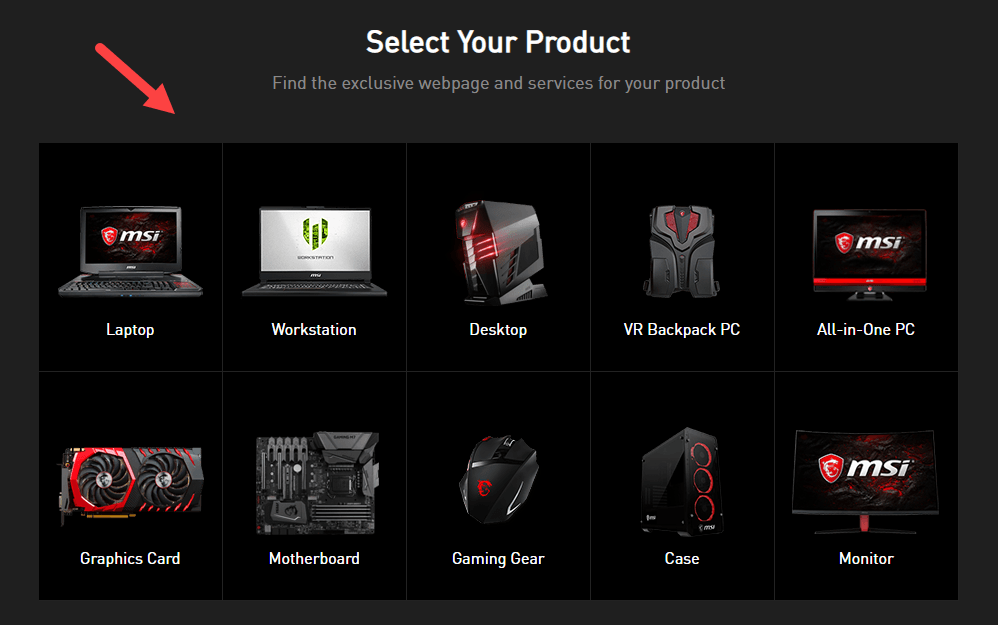
3) Na następnej stronie wybierz kategorię produktów. Wprowadź więcej szczegółów krok po kroku, aż w końcu dotrzesz do strony pomocy technicznej dla swojego modelu komputera.
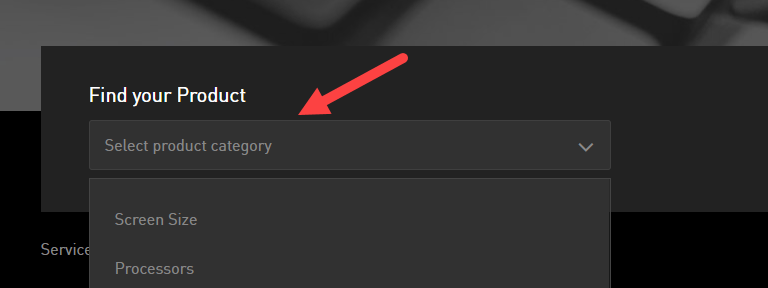
4) Na stronie pomocy kliknij Pobieranie w lewym okienku. Następnie zwróć uwagę na jego prawy panel.
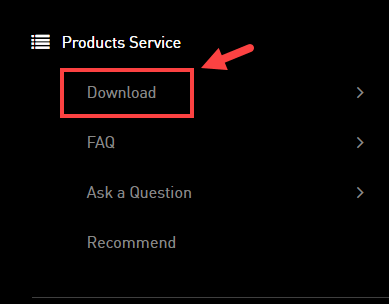
5) Wybierz Użyteczność . Poniżej zobaczysz listę przedmiotów użytkowych. Znajdź Centrum gier i kliknij ikona strzałki w dół obok, aby pobrać aplikację MSI Gaming.
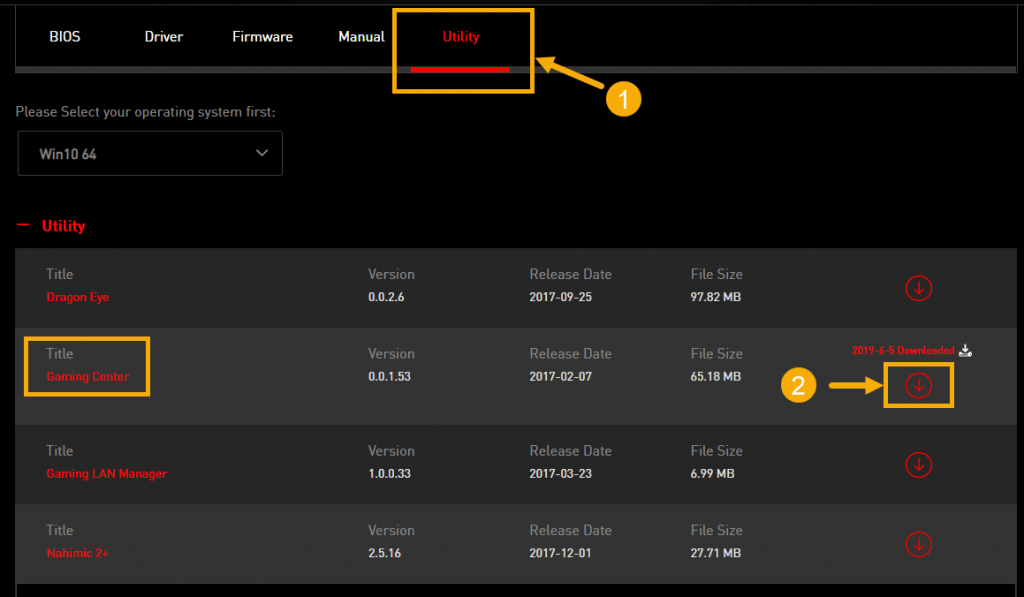 W przypadku niektórych produktów aplikacja MSI Gaming może nie zostać znaleziona w ten sposób.
W przypadku niektórych produktów aplikacja MSI Gaming może nie zostać znaleziona w ten sposób. 6) Poczekaj, aż proces pobierania się zakończy. Następnie otwórz pobrany folder i kliknij dwukrotnie plik plik wykonywalny instalacji wewnątrz. Wyciąg plik, jeśli zostanie wyświetlony monit.
7) Postępuj zgodnie z instrukcjami wyświetlanymi na ekranie, aby krok po kroku zainstalować aplikację MSI Gaming. Po zakończeniu instalacji pojawi się monit o ponowne uruchomienie komputera.
Po pomyślnym zainstalowaniu aplikacji MSI Gaming App możesz jej używać do odblokowywania dodatkowych funkcji oraz zwiększania wydajności komputera!
Dodatkowa wskazówka: zaktualizuj sterowniki, aby zwiększyć wrażenia z gry
Przestarzałe lub uszkodzone sterowniki mogą mieć duży wpływ na FPS (liczbę klatek na sekundę) w grach, a nawet zrujnować wspaniałe wrażenia z gry. Aby zapewnić stabilność komputera i poprawić jego wydajność w grach, należy zawsze aktualizować sterowniki.
Poza tym, jeśli nie możesz normalnie otworzyć aplikacji MSI Gaming, powinieneś także spróbować zaktualizować sterowniki. Będzie działać jak urok, zwłaszcza gdy zostanie wyświetlony komunikat, który wymaga uprzedniej aktualizacji sterowników.
Jeśli nie masz czasu, cierpliwości lub umiejętności obsługi komputera, aby ręcznie zaktualizować sterowniki, możesz to zrobić automatycznie za pomocą Łatwy kierowca .
Driver Easy automatycznie rozpozna Twój system i znajdzie dla niego odpowiednie sterowniki. Nie musisz dokładnie wiedzieć, jaki system działa na Twoim komputerze, nie musisz ryzykować pobrania i zainstalowania niewłaściwego sterownika i nie musisz się martwić, że podczas instalacji popełnisz błąd. Driver Easy dba o wszystko.
Możesz aktualizować sterowniki automatycznie za pomocą DARMOWE lub Pro wersji Driver Easy. Ale w wersji Pro wystarczy 2 kliknięcia (a otrzymasz pełne wsparcie i 30-dniową gwarancję zwrotu pieniędzy):
1) Pobieranie i zainstaluj Driver Easy.
2) Uruchom Driver Easy i kliknij Skanuj teraz przycisk. Driver Easy przeskanuje komputer i wykryje sterowniki powodujące problemy.
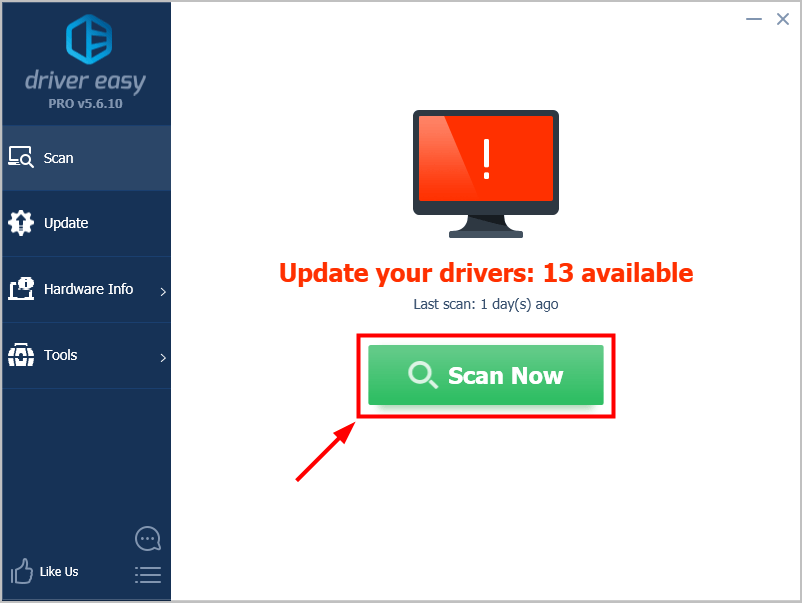
3) Kliknij Aktualizuj wszystko aby automatycznie pobrać i zainstalować poprawną wersję wszystkich sterowników, których brakuje lub są nieaktualne w systemie (wymaga to rozszerzenia Wersja Pro - po kliknięciu pojawi się monit o uaktualnienie Aktualizuj wszystko ).
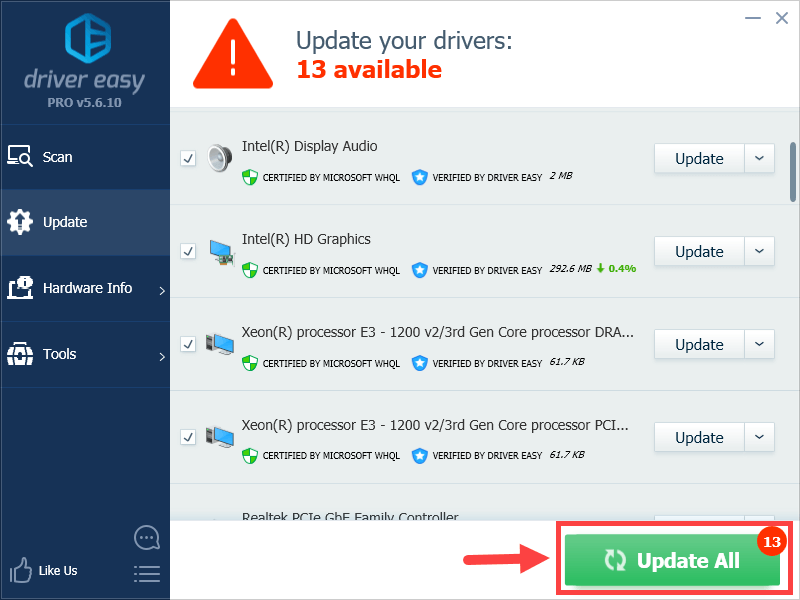
Uwaga: możesz to zrobić za darmo, jeśli chcesz, ale jest to częściowo ręczne.
Jeśli masz jakiekolwiek problemy z aktualizacją sterowników za pomocą Driver Easy, napisz do nas na adres support@drivereasy.com .Mamy nadzieję, że ten post okaże się przydatny. Jeśli masz dodatkowe pytania lub pomysły, możesz zostawić komentarz poniżej. Dziękuje za przeczytanie!






